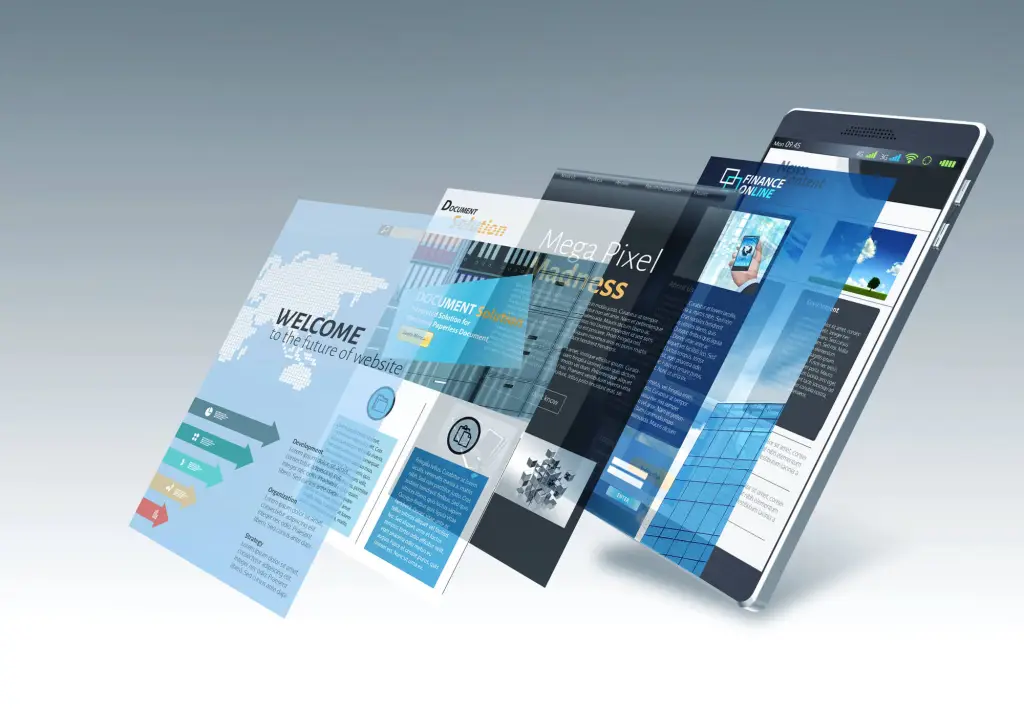 大家好!我是刘文昌,欢迎你来到就网店|就网站 JiuStore。无论你第一次来到这个站点,还是已经关注了我们快9年,欢迎你。9年前,我用了大概30分钟,购买了个域名 (Domain Name)和高速主机(Hosting),然后一键安装WordPress建站系统,让网站发布全球,最后为网站添加页面和文章,就完成了。过去几年,已经有几百万网友浏览我们的网站,我们也为无数网友提供免费视频教程,免费建站服务,以及免费技术支持等。我们也算在网站搭建的领域有点名气。
大家好!我是刘文昌,欢迎你来到就网店|就网站 JiuStore。无论你第一次来到这个站点,还是已经关注了我们快9年,欢迎你。9年前,我用了大概30分钟,购买了个域名 (Domain Name)和高速主机(Hosting),然后一键安装WordPress建站系统,让网站发布全球,最后为网站添加页面和文章,就完成了。过去几年,已经有几百万网友浏览我们的网站,我们也为无数网友提供免费视频教程,免费建站服务,以及免费技术支持等。我们也算在网站搭建的领域有点名气。
你可能不知道,自己搭建网站,基本任何类型的网站都是不需要任何代码知识或者编程知识的。20多年前,我刚开始学习做网站的时候,我需要学习代码知识HTML,CSS,和PHP等。但现在,搭建网站已经是非常简单容易的事情。
例如,我们最近用了2小时来搭建一个电子商务网站,一个接收全球订单的网上商城,接收信用卡 (Credit Cards),贝宝 (PayPal),支付宝 (AliPay),和微信支付 (WeChat Pay)等。步骤流程也非常的简单。我们在美国域名中心US Domain Center: http://www.usdomaincenter.com/ 这家全球性公司购买了一个域名 ( qiyewp.com )和高速主机 (cPanel Hosting),然后一键免费安装WordPress建站系统,一键免费安装电子商务主题,一键免费安装电商系统WooCommerce,添加产品,设置收款接口,以及添加页面就完成了。无论是中国,美国,加拿大,英国,意大利,新加坡,还是全球任何一个国家都可以快速浏览这个网站,并且下订单。这是就是互联网的迷人之处!
截图1
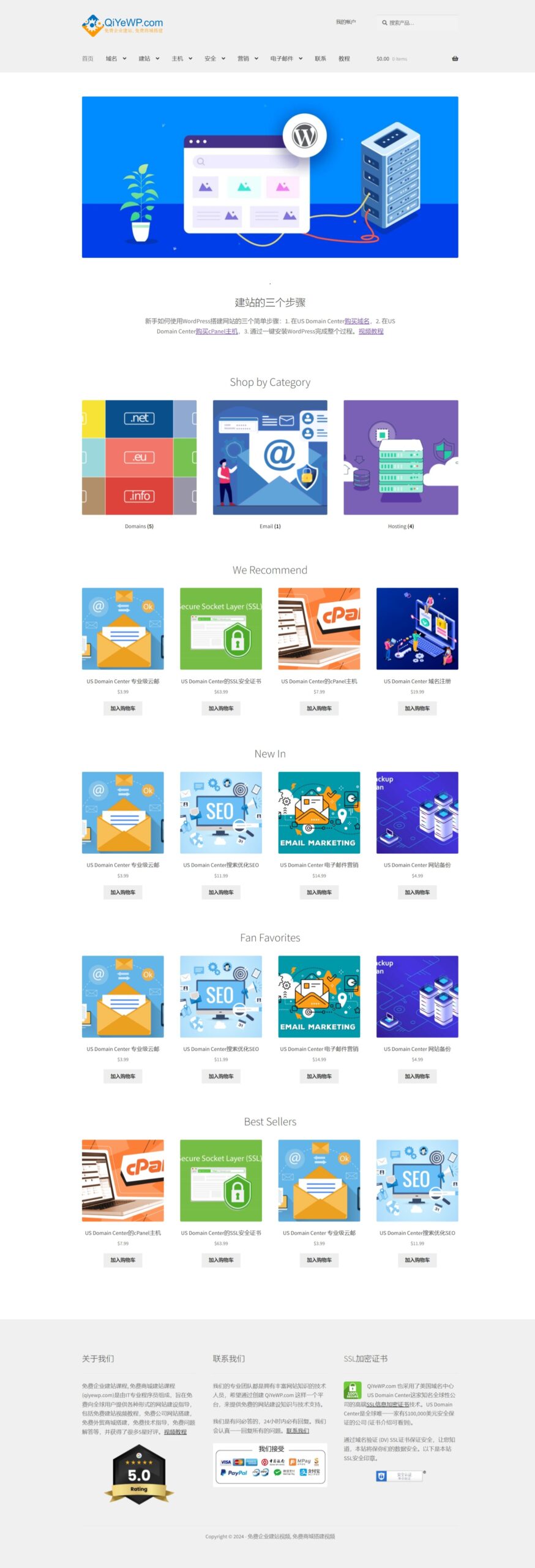
截图2
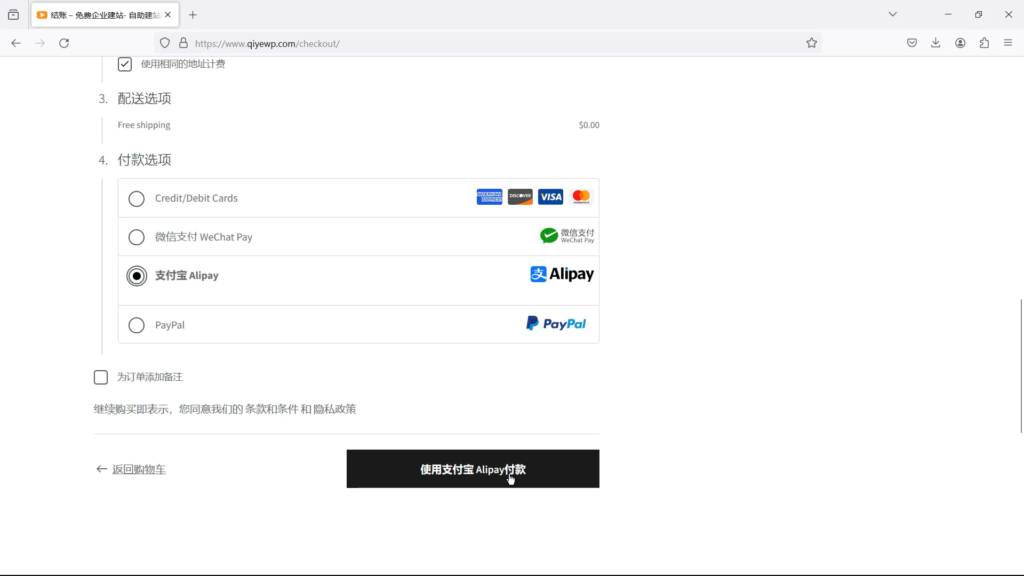
这个电子商务网站,完全是根据《零基础2小时用WordPress和WooCommerce搭建网上商城和跨境电商网站免费教程》的零基础视频搭建的。你完全不需要任何代码知识或者专业知识来搭建一个电商网站,外贸商城,或者网上商店。
其实,无论你是要搭建独立博客,电商网站,会员网站,网上商城,企业网站,社交媒体网站,教育平台,论坛网站,餐馆网上订餐网站,还是任何类型的网站,你都需要在美国域名中心US Domain Center: http://www.usdomaincenter.com/ 这家全球知名公司购买一个域名(Domain)和高速主机(cPanel Hosting),然后一键免费安装WordPress让网站发布全球。不同的是安装的主题模板和功能插件不同而已。我们也为你提供了免费的图文教程,以及视频教程,来一步步指导你如何使用US Domain Center和WordPress创建您的第一个网站,无需编程经验,简单易懂。更好的是US Domain Center支持全球各国的货币,如人民币,加币,美元,英镑等,只需在网站的右下角选择货币即可。
零基础网站搭建视频教程:
步骤 1:注册域名
在这一步,我们将向您展示如何通过访问全球公司US Domain Center官网,搜索并注册您想要的域名。
域名注册:: http://www.usdomaincenter.com/
步骤 2:购买 cPanel Hosting主机
了解如何在US Domain Center购买cPanel Hosting主机,选择cPanel Econmy的计划,并完成结账流程。我们将指引您输入个人信息和付款资料,确保您的购买过程顺利。
高速主机:http://www.usdomaincenter.com/products/cpanel
步骤 3:一键免费安装 WordPress建站系统 在这一步,我们将带您完成一键免费安装WordPress建站系统。从设置主机到选择域名,再到WordPress的安装过程,每一步都有详细的说明,确保您可以轻松完成网站的搭建。
步骤 4:登录 WordPress 后台 最后,我们将向您展示如何使用设置的管理员账户信息登录WordPress后台。这是您开始编辑和管理网站内容的入口,让您能够个性化您的网站。
视频观看和下载链接:
- 在Google Drive观看或者下载: https://drive.google.com/file/d/1zpvT4XCOYLHbivhi7arHrkL3pGNSwJzF/view
- 在Baidu Pan观看或者下载: 链接: https://pan.baidu.com/s/1rmKfUdZ6Bii48vwnwFeb_A
提取码: b5wx
本教程旨在帮助初学者快速搭建自己的网站,无论是独立博客,电商网站,企业网站还是其它类型的网站,你都可以跟着这视频课程一步步操作。如果你在任何步骤中遇到问题,你可以联系我们。过去的9年,我们都有提供免费问题解答,免费技术支持,以及免费建站服务,确保你有一个可以运行的网站。另外,US Domain Center也有提供24小时客户支持,随时为您解答疑惑。
零基础网站搭建图文教程:
如果你希望看图文教程来一步步操作,你可以看看下面的详细图文建站教程:
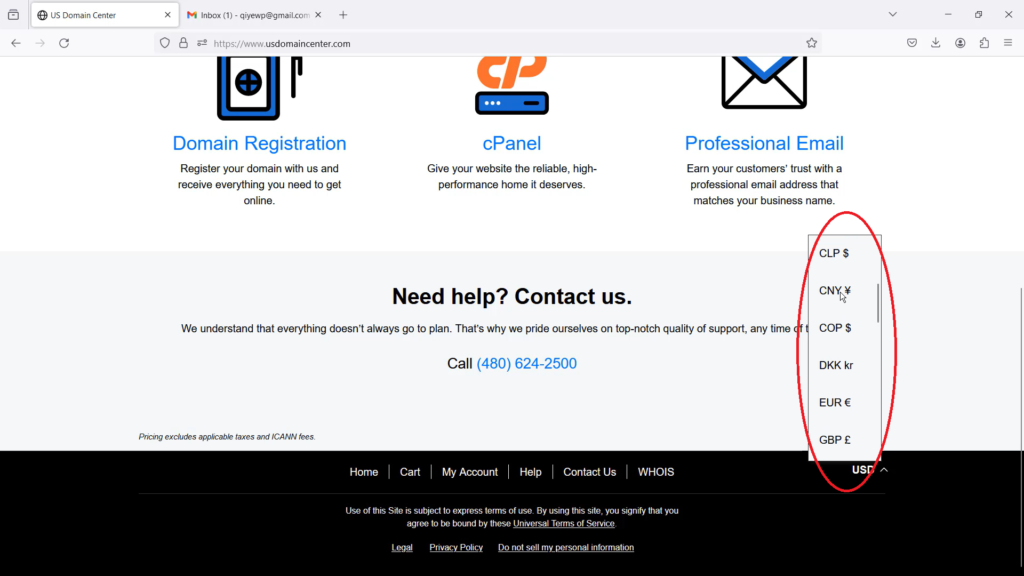
1.3 若域名可注册,点击Make It Yours,接着点击Continue。

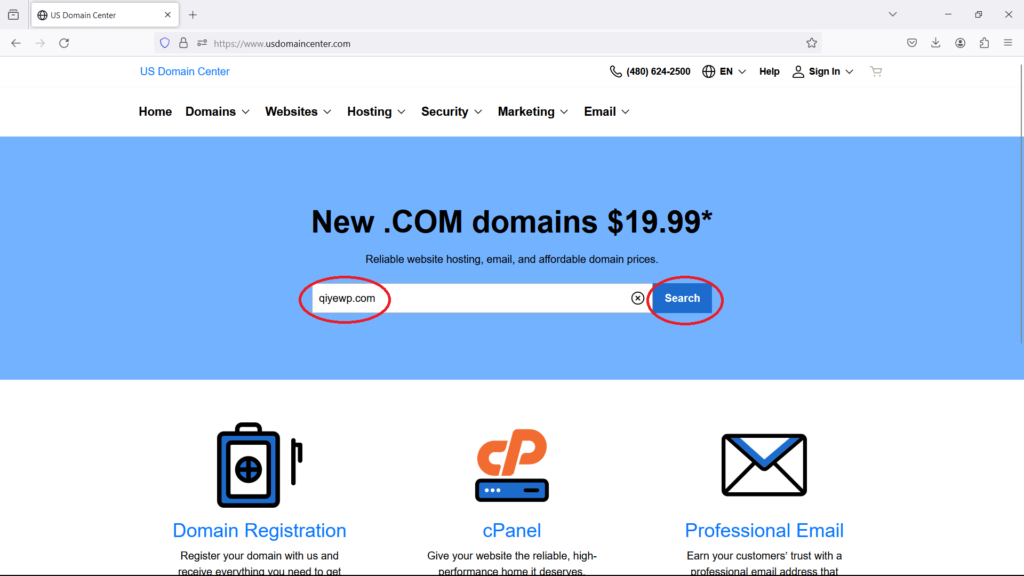
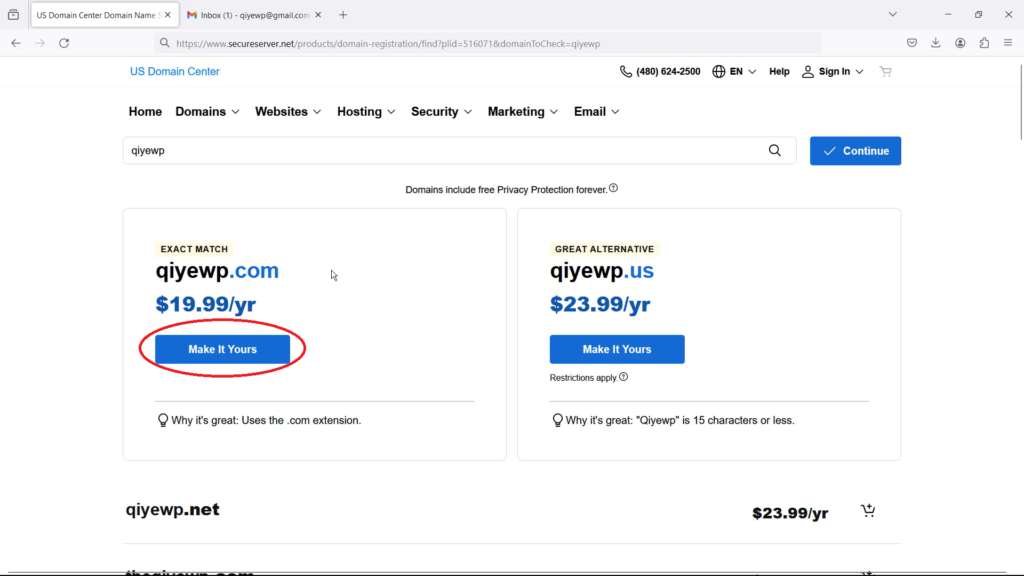
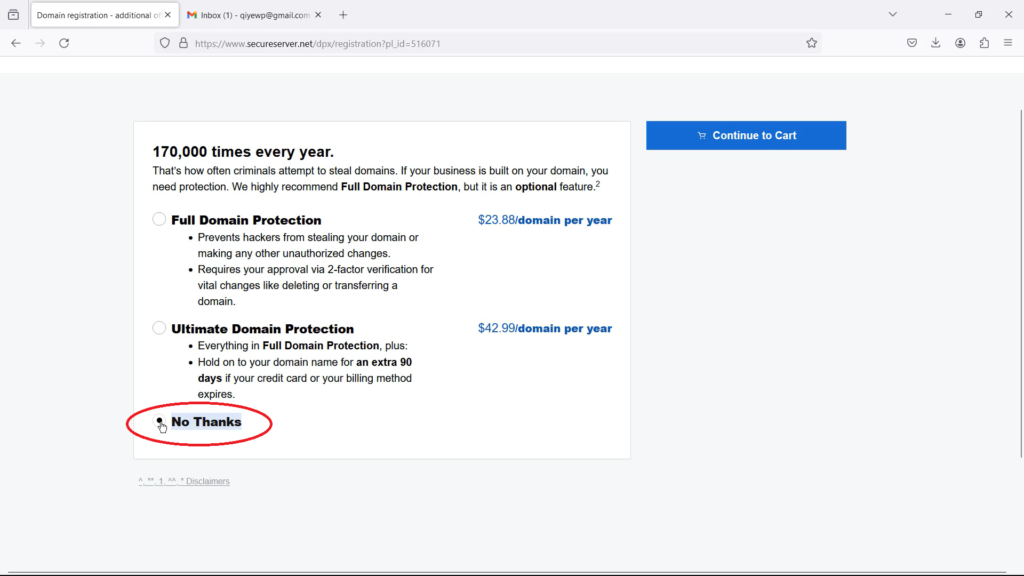
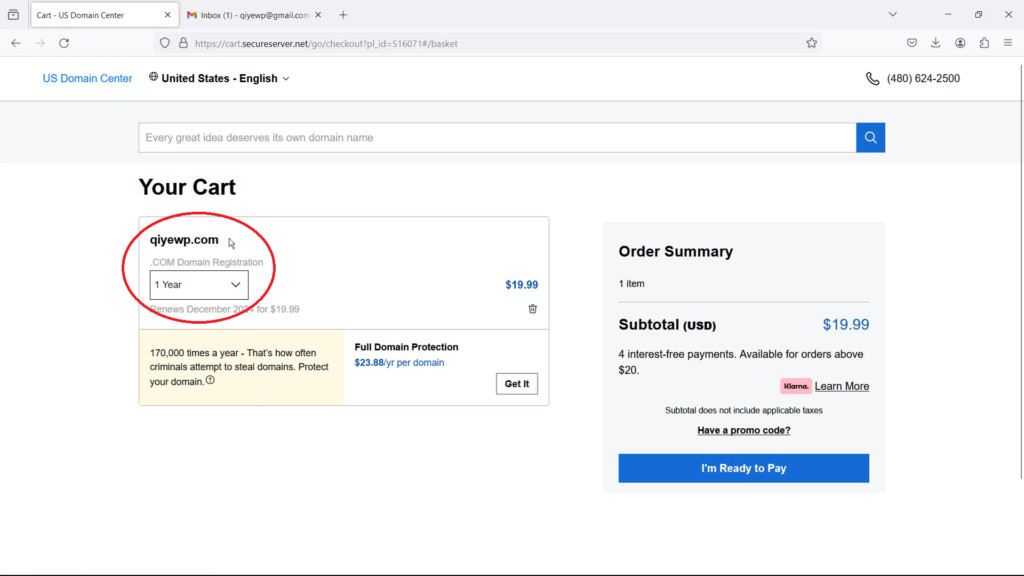
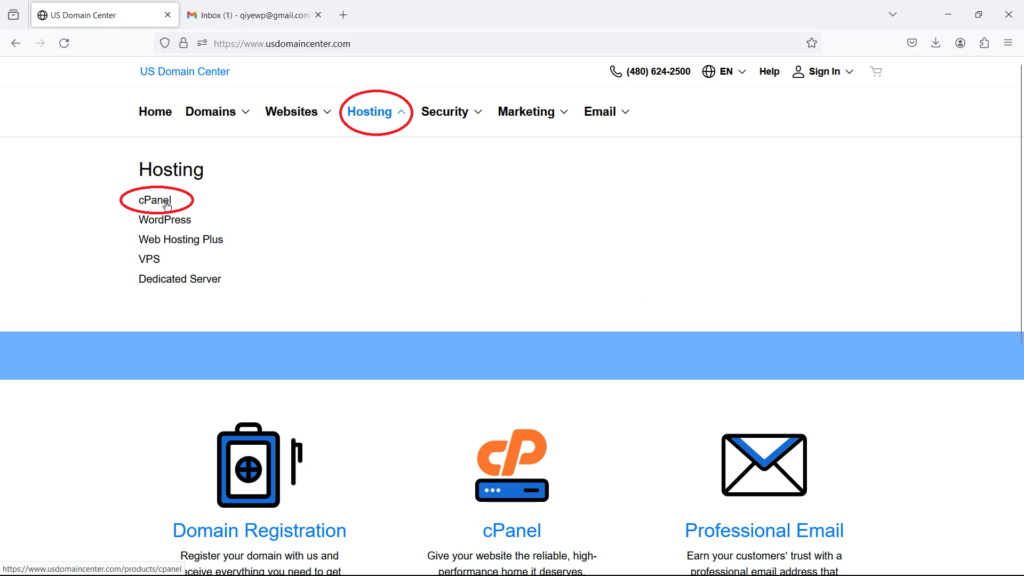
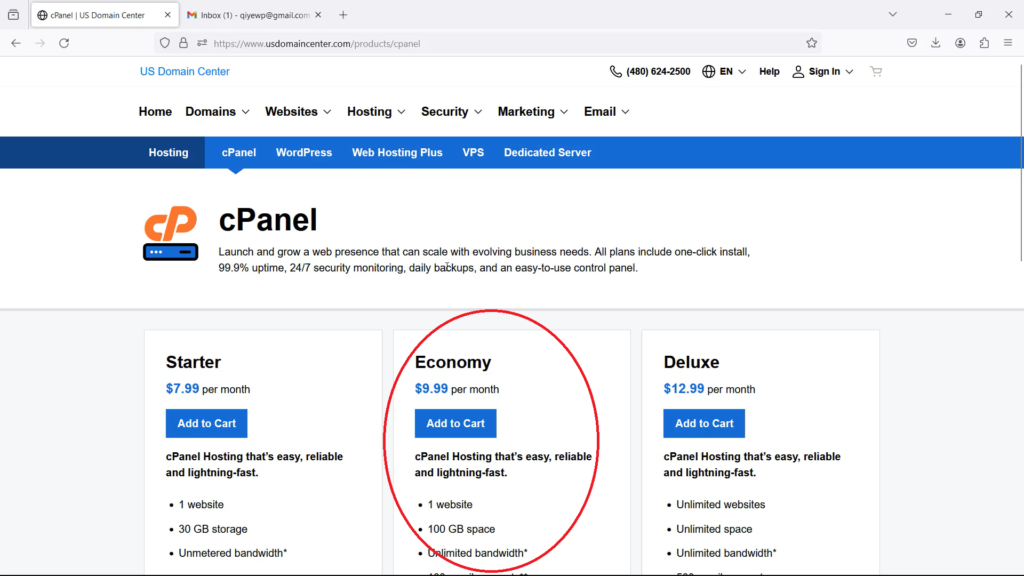
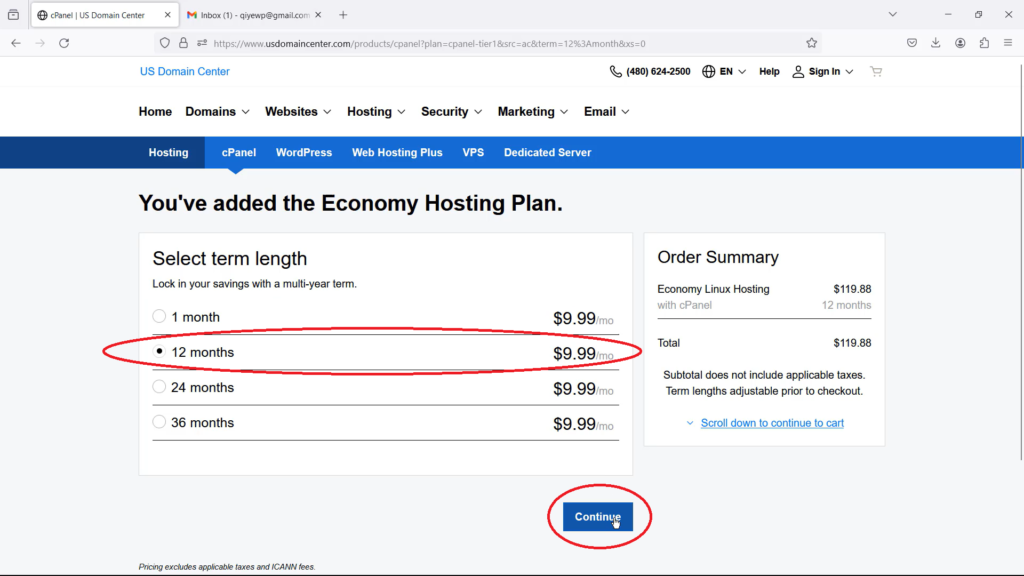
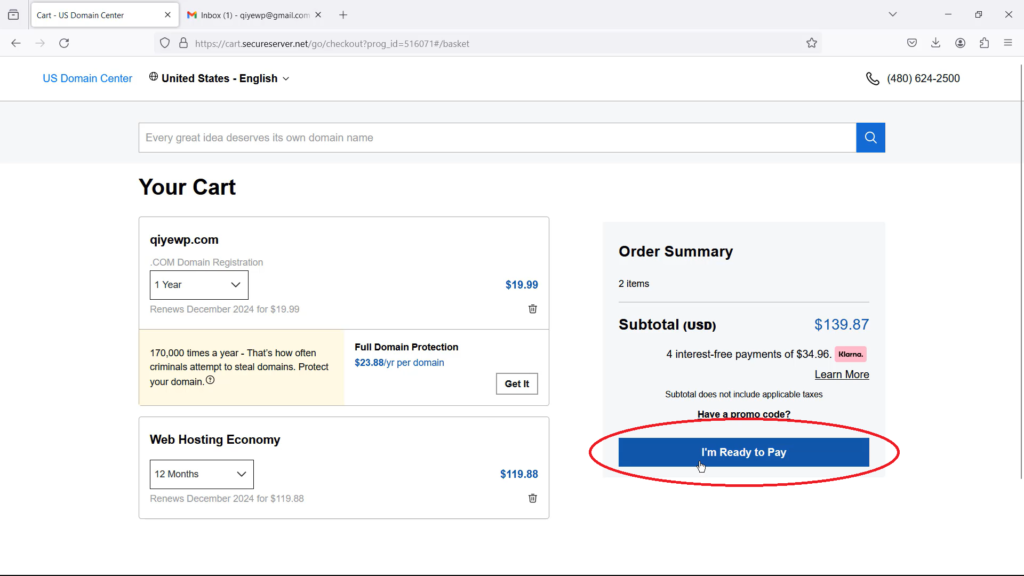
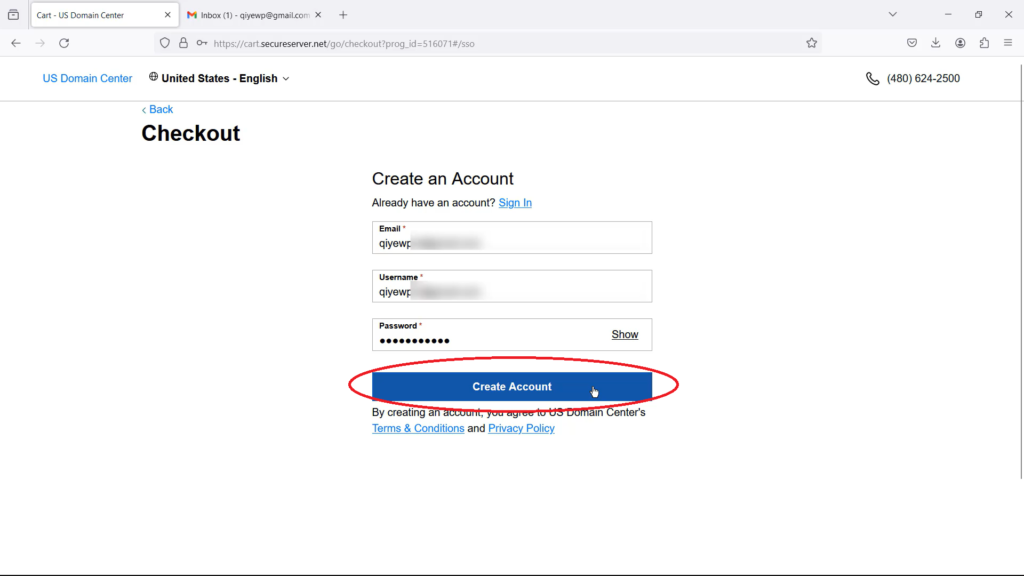
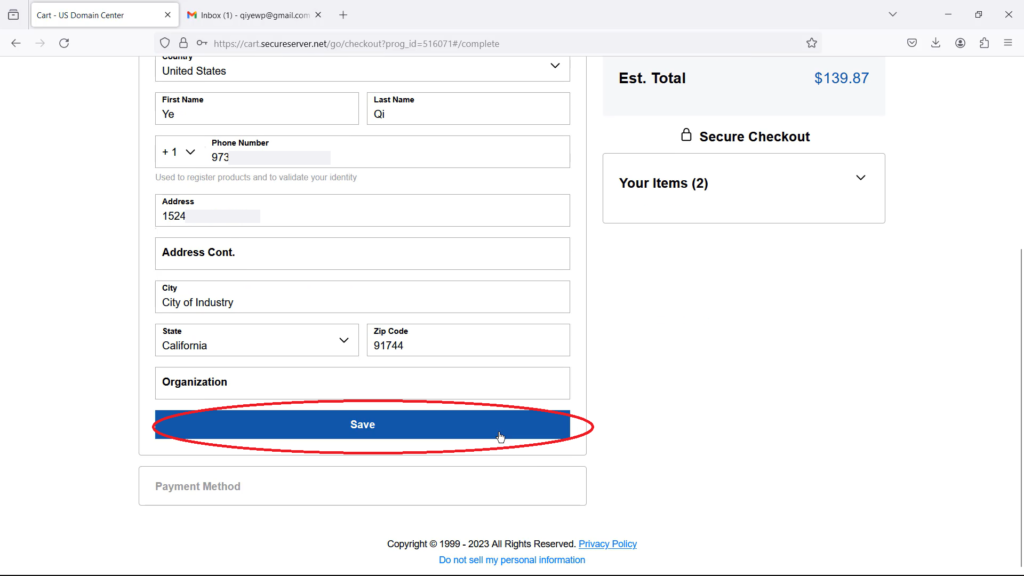
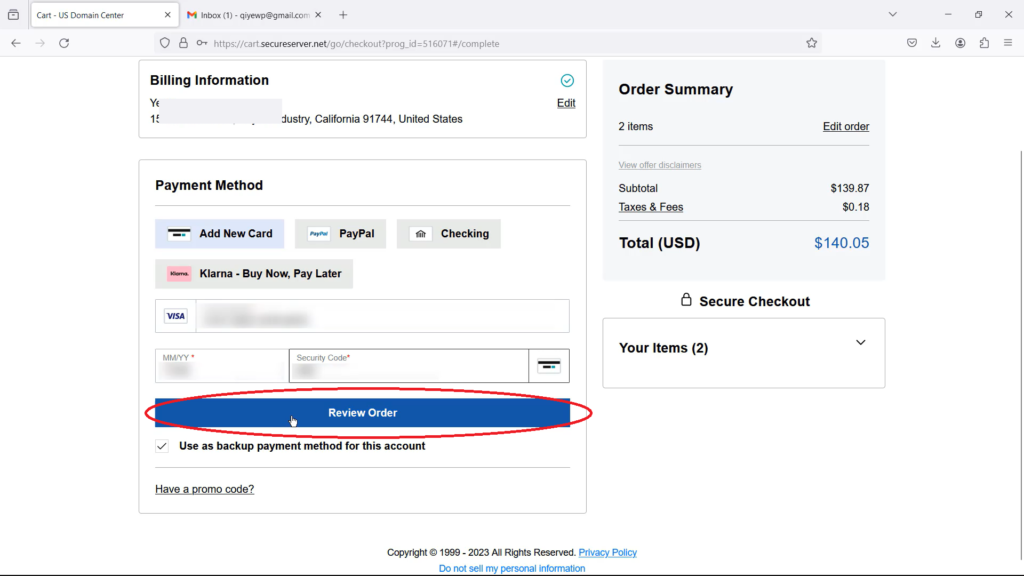
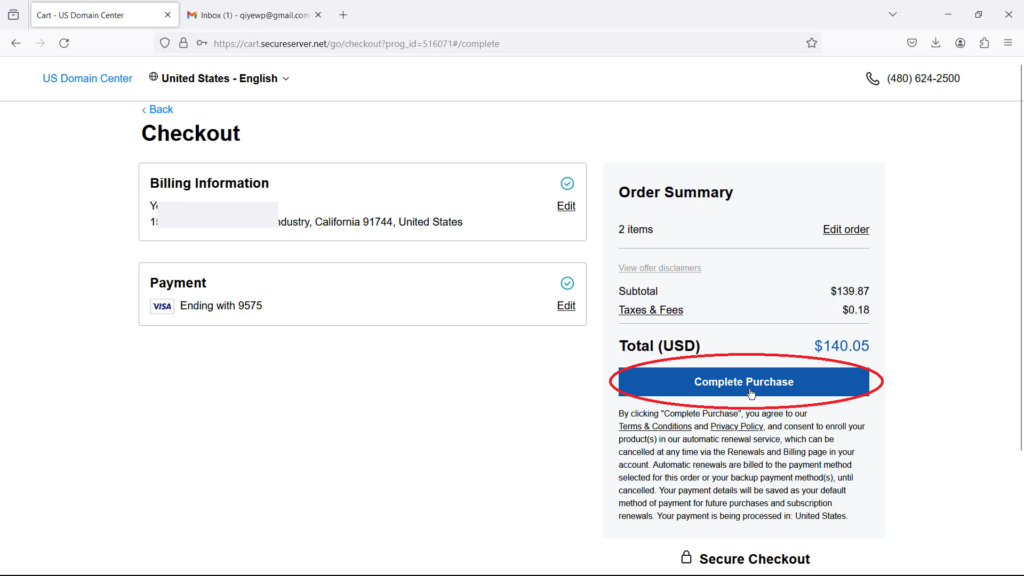
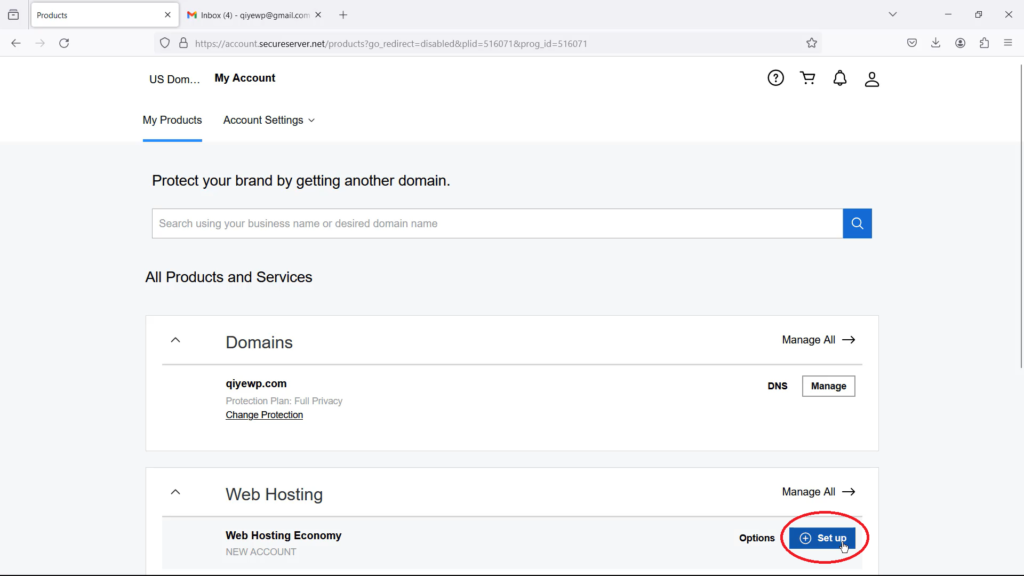
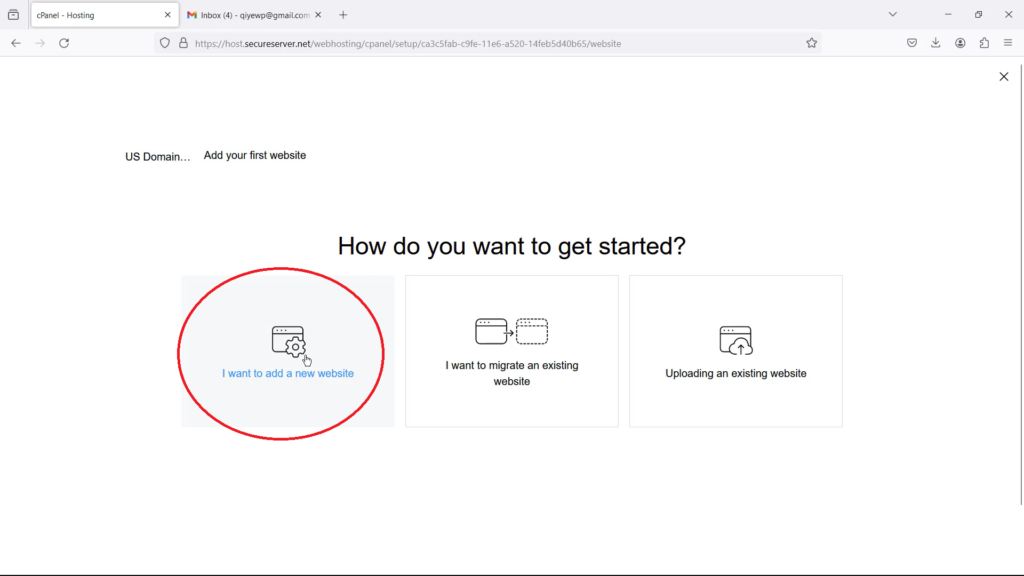
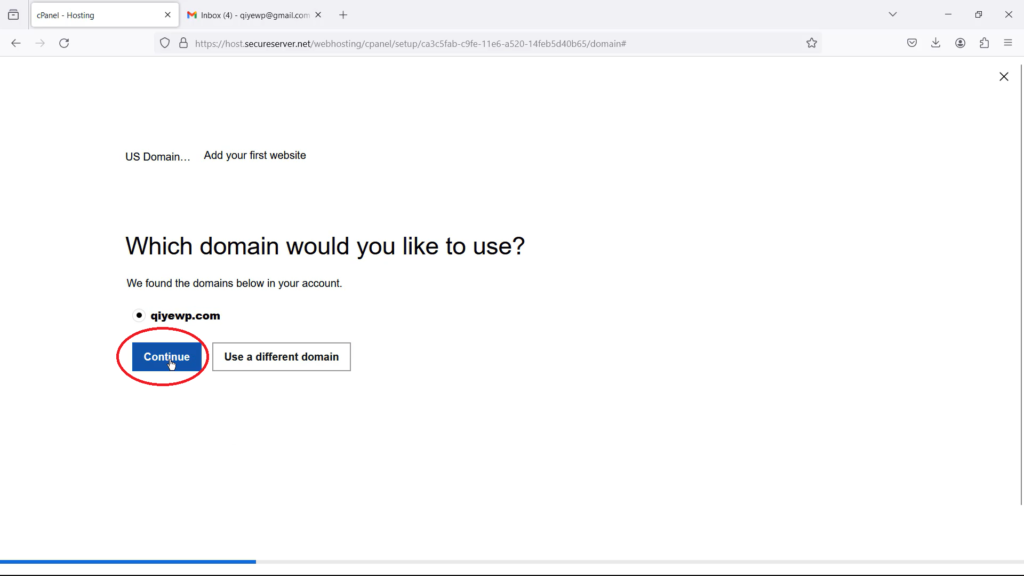
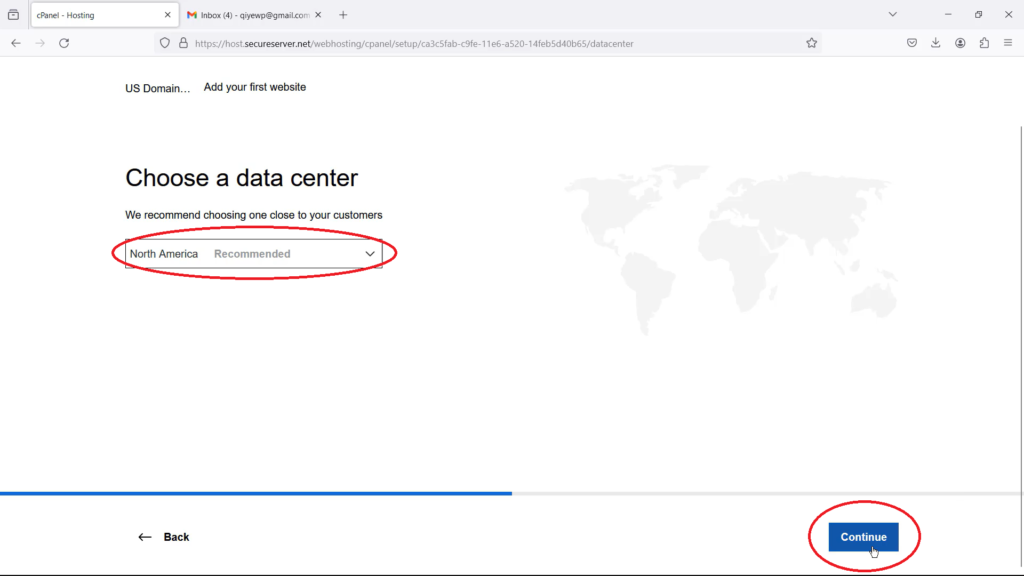
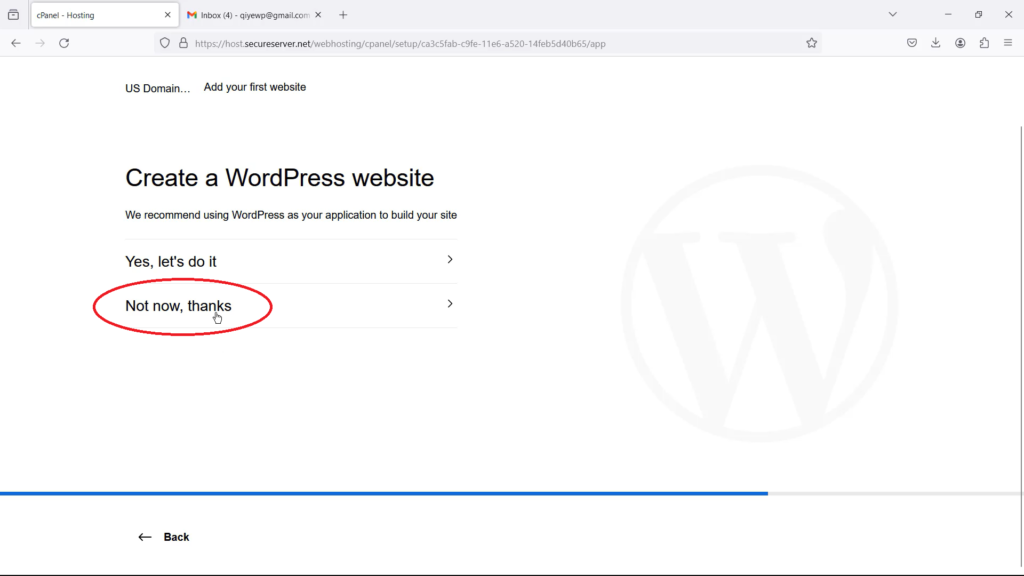
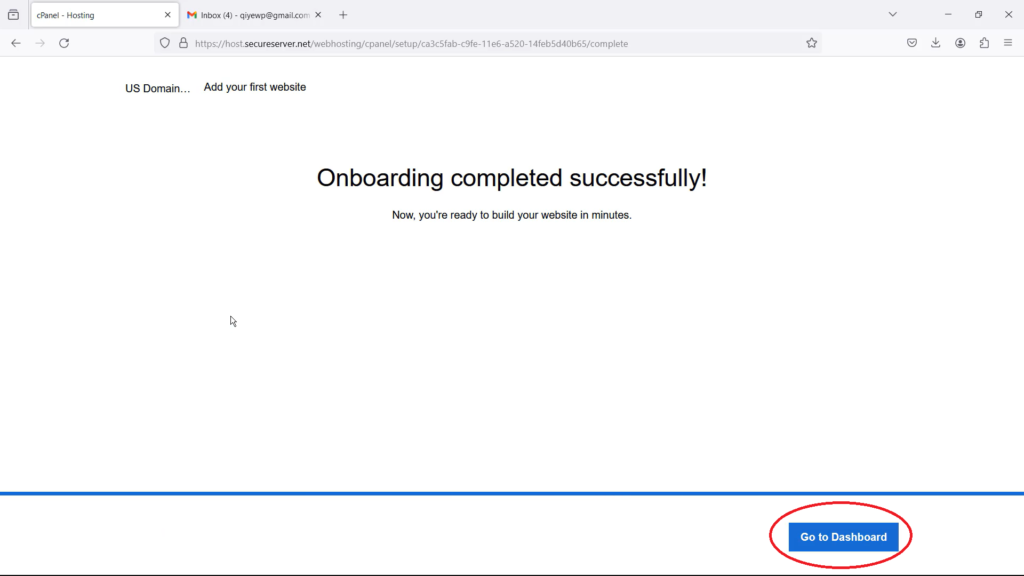
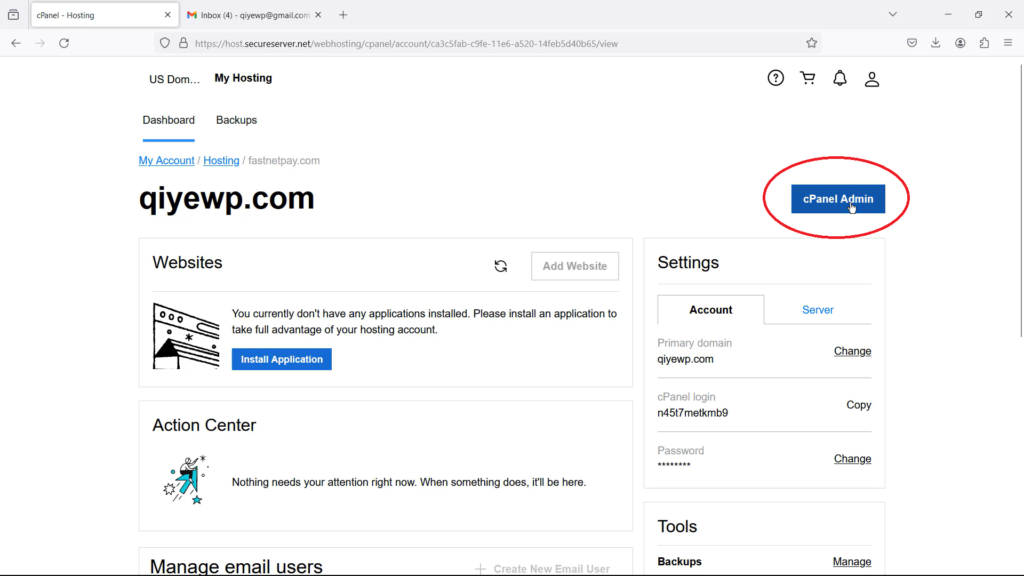
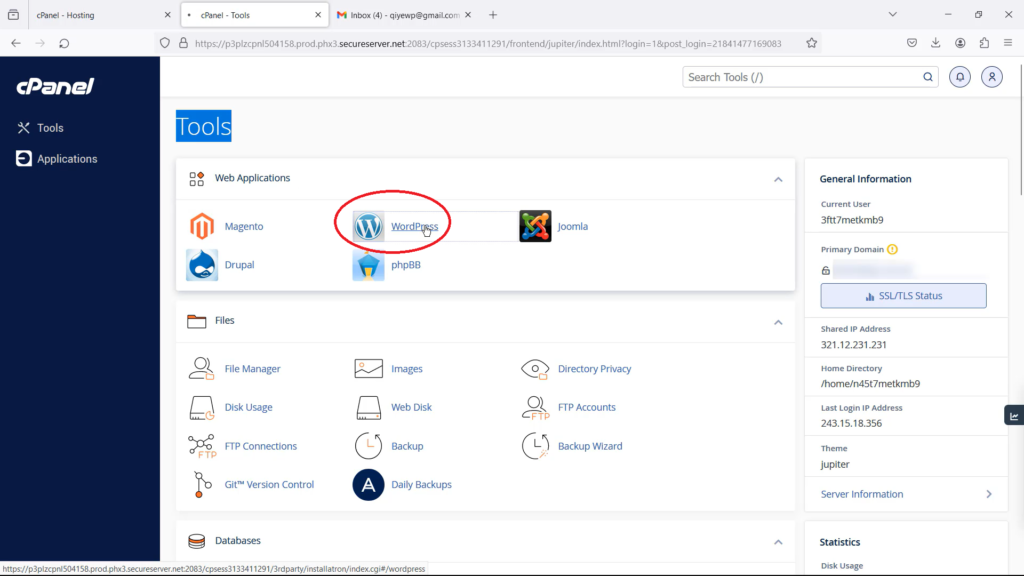
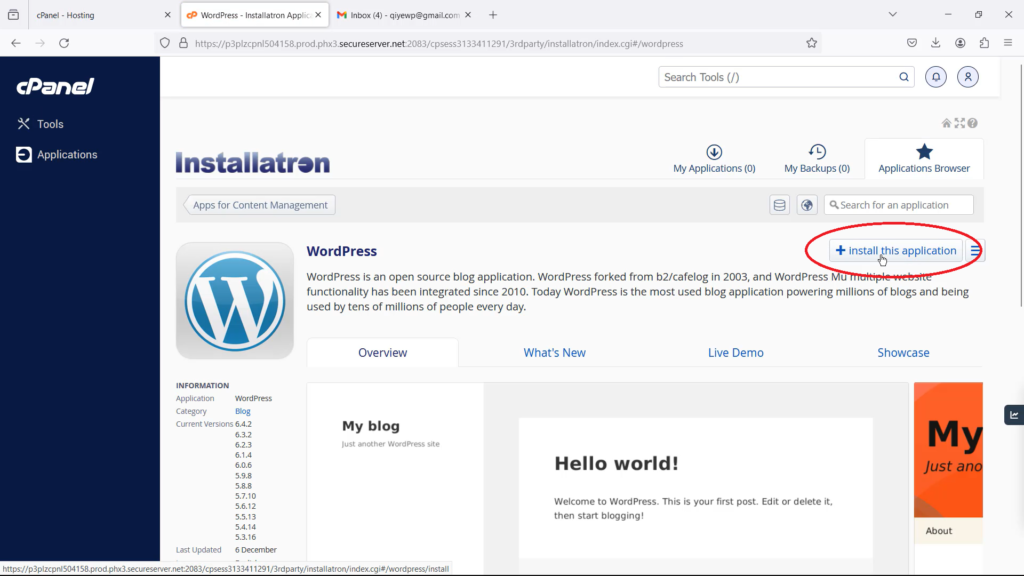
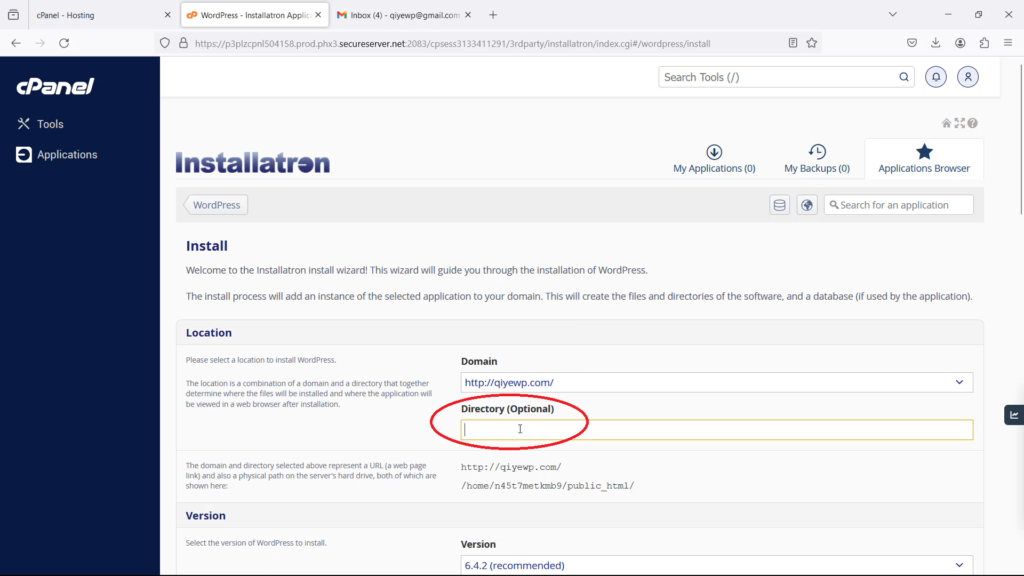
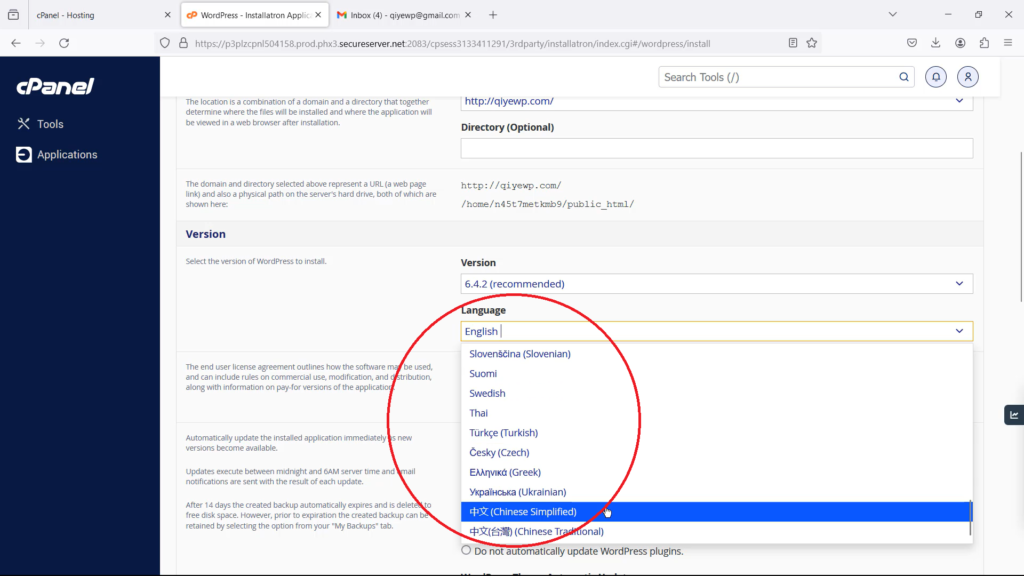
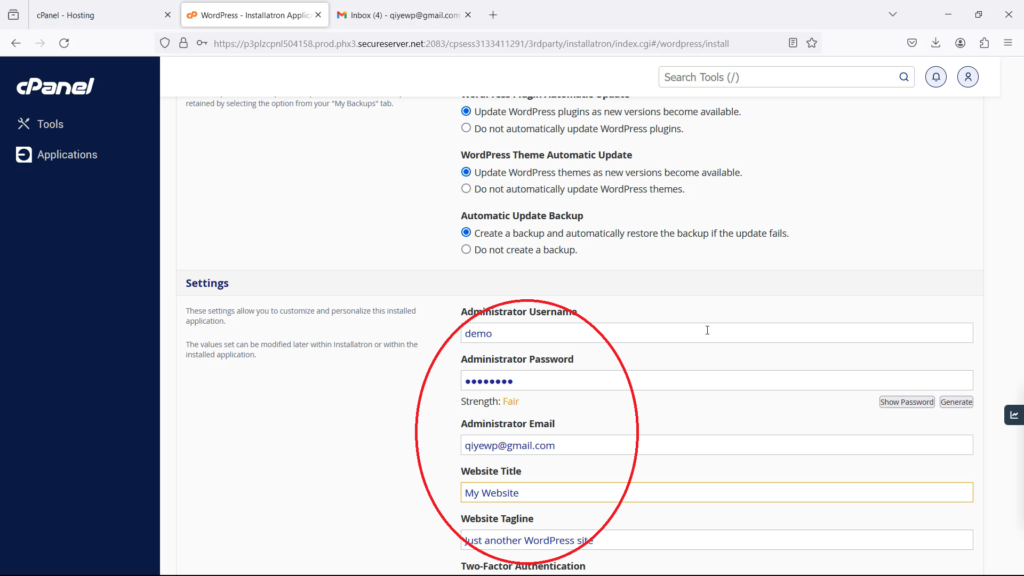
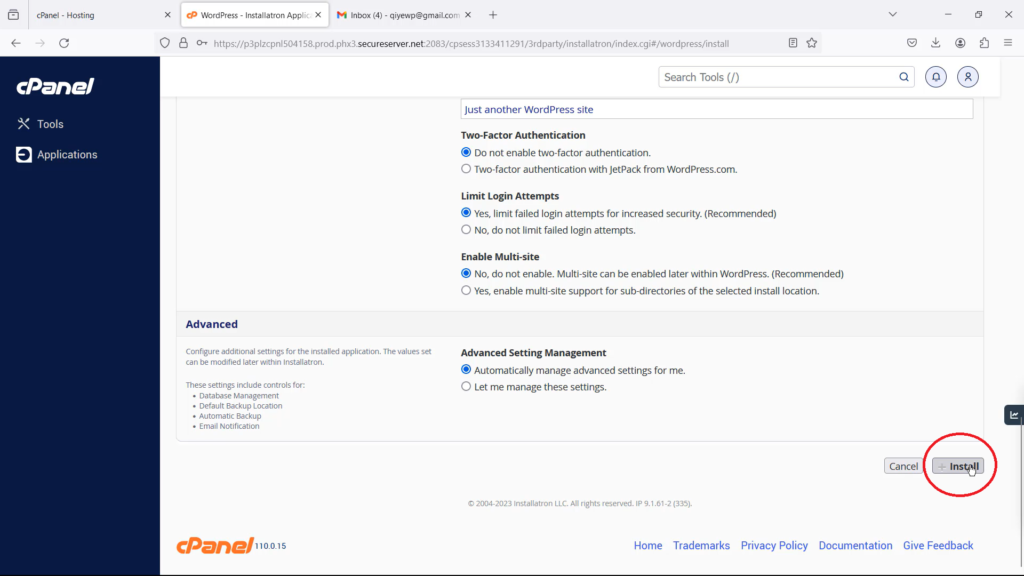

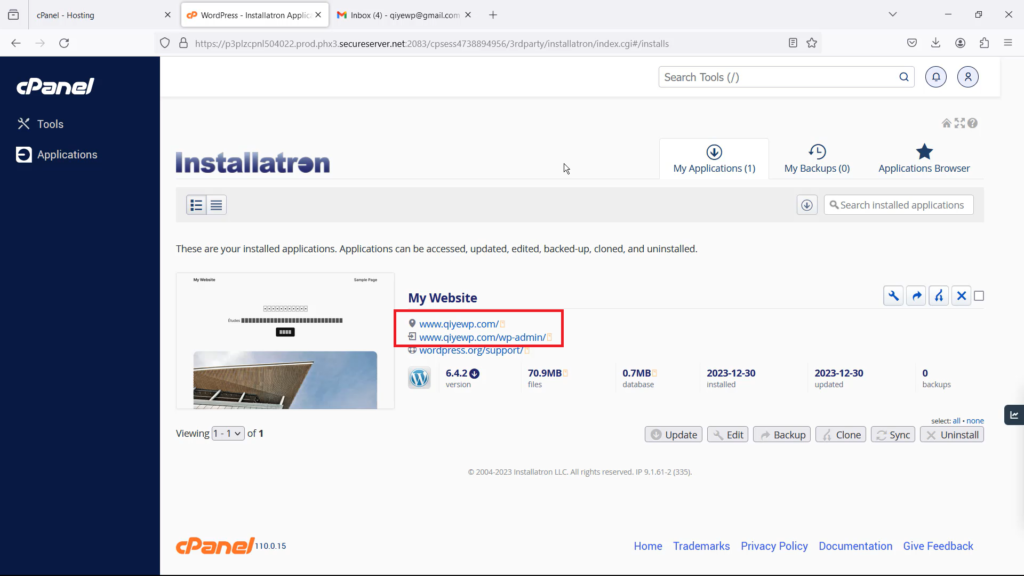
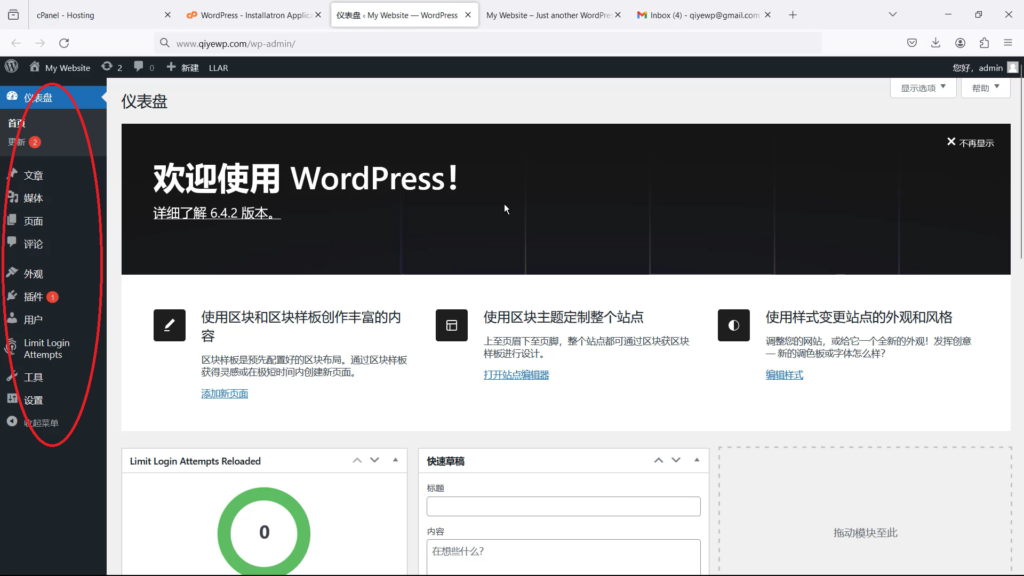
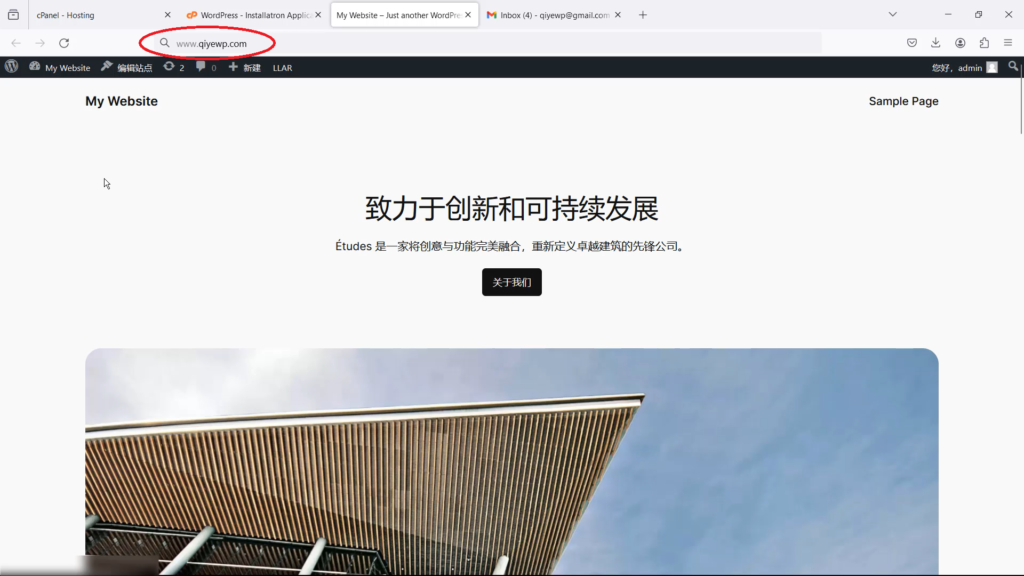
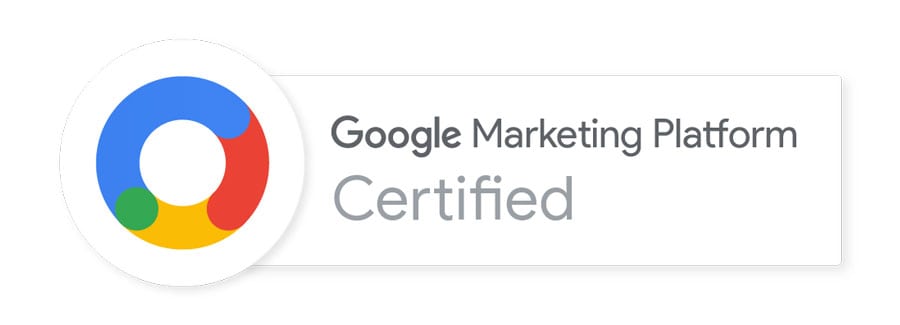


发表回复